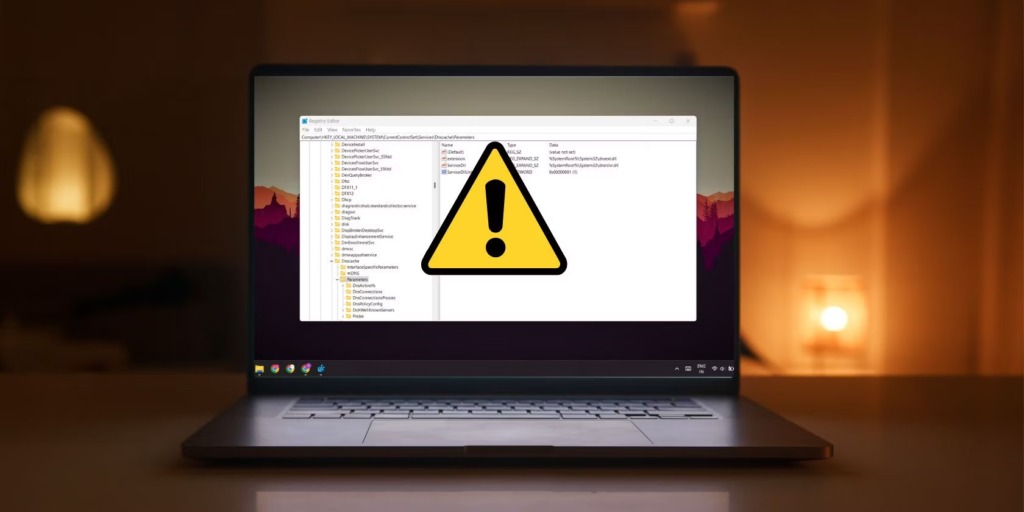Có thể bạn đã nghe nói rằng không nên can thiệp vào Windows Registry, tuy nhiên đôi khi việc dọn dẹp Windows Registry vẫn cần thiết. Khi thời gian trôi qua, registry sẽ tích tụ các registry key bị hỏng, lỗi thời và thậm chí bị thiếu, ảnh hưởng đến hiệu suất của máy tính. Bạn có thể nhận được thông báo lỗi thường xuyên. Sử dụng các công cụ tích hợp hoặc từ bên thứ ba để khắc phục mọi vấn đề mà registry gây ra.
1. Sử dụng tính năng Disk Cleanup
Một phương pháp đơn giản nhất để làm sạch Windows Registry là sử dụng công cụ Disk Cleanup tích hợp. Công cụ này cũng hữu ích để loại bỏ các file không cần thiết khỏi ổ cứng. Mặc dù không được thiết kế đặc biệt cho việc dọn dẹp registry, nhưng nó có thể giúp xóa bỏ các phần còn sót lại từ ứng dụng và driver. Khi các file này được loại bỏ, các mục tương ứng trong registry thường cũng sẽ bị xóa.
Để sử dụng, bạn có thể mở Start, nhập disk cleanup và chọn kết quả Disk Cleanup.
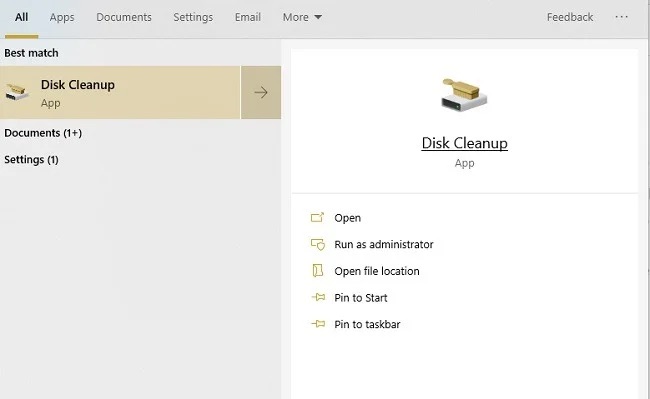
Sau khi công cụ chạy quét, bạn có thể nhấp vào Clean Up System Files để xem các tùy chọn bổ sung sau khi công cụ chạy lần thứ hai.
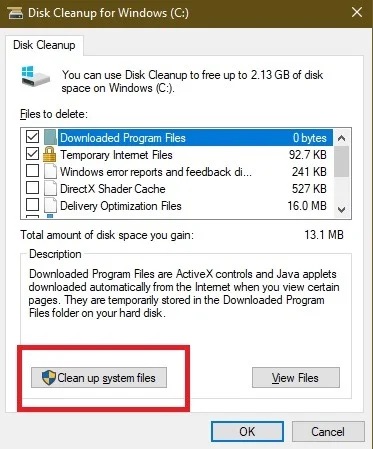
Sau đó, bạn có thể chọn các tùy chọn mà bạn muốn xóa hoặc chọn tất cả. Đảm bảo rằng không có file nào trong Recycle Bin mà bạn muốn giữ lại. Cuối cùng, nhấn OK để dọn dẹp hệ thống.
2. Sử dụng DISM
DISM, viết tắt của Deployment Image Servicing and Management, là một công cụ tích hợp trong Windows được sử dụng để khắc phục lỗi cập nhật và hệ thống. Nó cũng có khả năng giúp sửa chữa các vấn đề liên quan đến registry bị hỏng. Mặc dù không phải là một công cụ dọn dẹp registry đầy đủ, nhưng DISM có thể cải thiện tình trạng của registry.
Để sử dụng DISM, bạn cần mở Start và gõ cmd. Sau đó chọn Run as administrator trong Command Prompt.
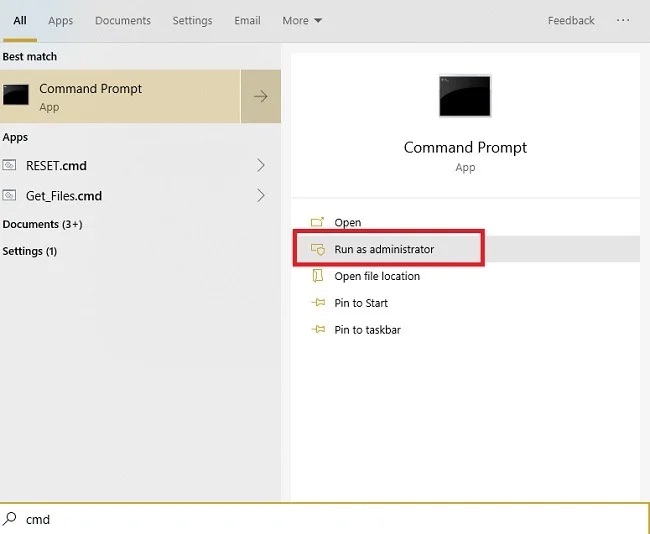
Sau khi mở Command Prompt, nhập lệnh sau:
CodeDISM /Online /Cleanup-Image /ScanHealth
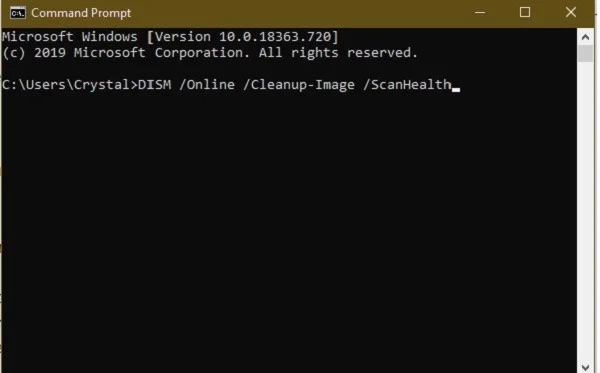
Quá trình quét và dọn sạch lỗi sẽ được thực hiện. Mặc dù điều này không liên quan trực tiếp đến registry, nhưng có thể giúp máy tính hoạt động mượt mà hơn bằng cách khắc phục các sự cố gặp phải.
3. Dọn dẹp Windows Registry theo cách thủ công
Nếu bạn không muốn khám phá sâu vào Registry, bạn có thể dọn dẹp Registry bằng cách thủ công mà không cần sử dụng bất kỳ công cụ nào khác. Trước khi thực hiện phương pháp này, hãy luôn đảm bảo bạn đã sao lưu dữ liệu.
Nhấn Win + R và nhập regedit để mở Registry Editor. Điều hướng đến HKEY_CURRENT_USER > Software. Tìm kiếm các phần mềm/ứng dụng đã gỡ cài đặt. Nếu bạn thấy một thư mục chứa phần mềm đó, nhấp chuột phải vào thư mục đó và chọn Xóa.
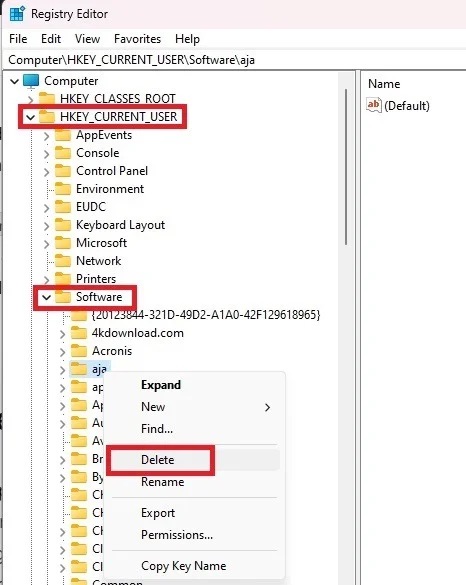
Xóa các key của phần mềm khỏi Registry. Khi hoàn tất, điều hướng đến HKEY_LOCAL_MACHINE > Softwarevà lặp lại quy trình xóa các thư mục của phần mềm đã gỡ cài đặt.
4. Sử dụng CCleaner
CCleaner là một phần mềm dọn dẹp PC phổ biến đã tồn tại trong nhiều năm. Từ việc xóa cookie và các file tạm thời đến hỗ trợ quản lý các tùy chọn khởi động, nó thực hiện nhiều công việc hữu ích, bao gồm cả việc dọn dẹp Windows Registry. Ngoài ra, CCleaner còn có khả năng sao lưu Registry trước khi tiến hành dọn dẹp, điều này là một ý tưởng tốt.
Để dọn dẹp Windows Registry bằng CCleaner, bạn chỉ cần mở chương trình, chọn Registry, sau đó nhấn vào Scan for Issues. Tiếp theo, bạn có thể chọn Review selected Issues > Yes để sao lưu Registry và xóa từng mục hoặc tất cả các mục.
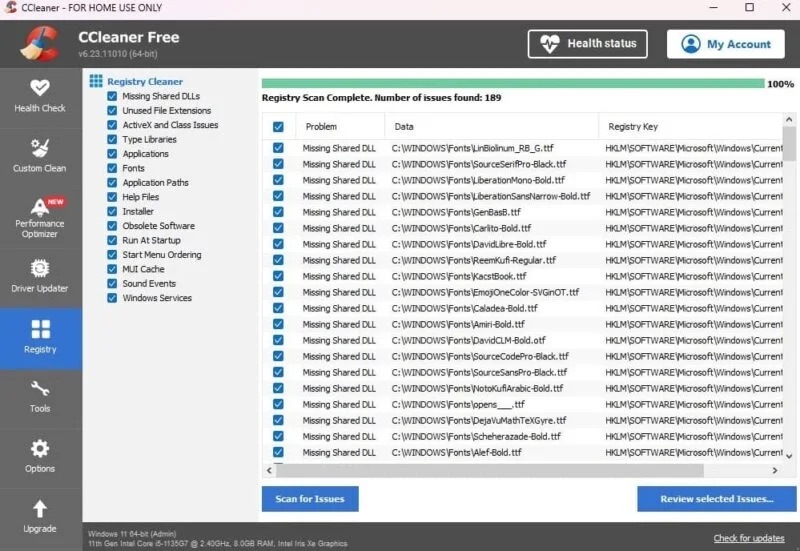
Mặc dù có sẵn các tùy chọn cao cấp, phiên bản miễn phí của CCleaner vẫn cung cấp đầy đủ tính năng cần thiết. Bạn có thể chạy công cụ này bằng cách nhấp chuột phải vào Recycle Bin hoặc mở nó thông qua menu Start.
5. Dọn dẹp bằng Wise Register Cleaner
Wise Registry Cleaner là một công cụ nhẹ, miễn phí để dọn dẹp Windows Registry. Chỉ cần chọn Registry Cleaner > Scan. Bạn sẽ được nhắc sao lưu Registry lần đầu tiên.
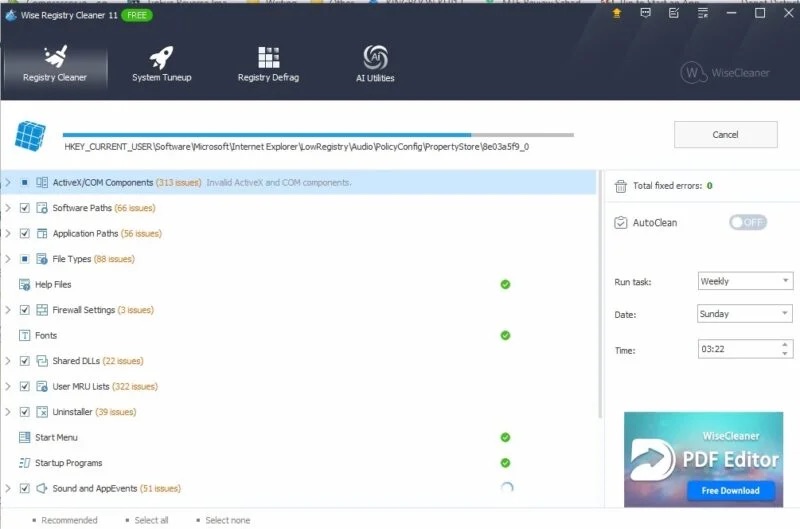
Dọn dẹp Windows Registry bằng Wise. Có sẵn phiên bản cao cấp, nhưng phiên bản miễn phí xử lý hầu hết mọi thứ cần thiết. Phiên bản cao cấp có tính năng dọn dẹp theo lịch trình. Nếu sử dụng phiên bản miễn phí, hãy ghi chú sử dụng nó vài tháng một lần.
6. Sử dụng Auslogics Register Cleaner
Auslogics Register Cleaner là một phần mềm có lịch sử dài trong việc hỗ trợ người dùng làm sạch Windows Registry. Phiên bản miễn phí cung cấp chức năng quét cơ bản, đủ để phục vụ nhu cầu của hầu hết người dùng. Tuy nhiên, người dùng có thể nâng cấp lên phiên bản cao cấp để nhận thông báo, cũng như thực hiện quét và dọn dẹp chi tiết hơn. Bạn chỉ cần chọn Scan Now ở dưới để bắt đầu quét lỗi.
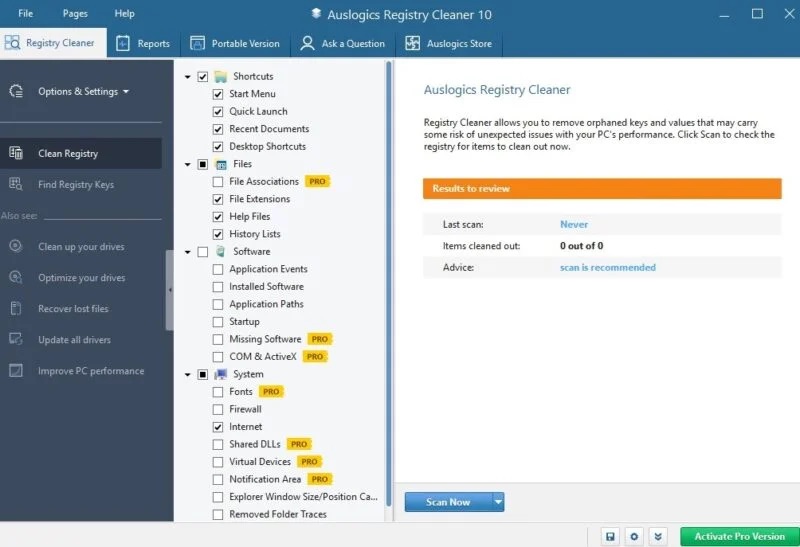
Dọn dẹp Registry với Auslogics. Trước khi xóa bất kỳ mục nào, bạn có thể xem lại tất cả để có toàn quyền kiểm soát. Công cụ sẽ chỉ loại bỏ các mục an toàn để đảm bảo an toàn cho hệ thống của bạn.